justmysocks 注册购买和使用教程 (详细版)
justmysocks 简介
justmysocks 是搬瓦工 vps (Bandwagon Host)推出的一款 Shadowsocks 和 V2ray 代理,只要你有用过 vps ,应该都会知道搬瓦工。搬瓦工 vps 之前由于价格低廉,然后提供一键搭建 ss 的功能,在国内非常受欢迎。后面由于用的人越来越多,搬瓦工也慢慢的开始转型,慢慢的往高端 vps 靠拢。
justmysocks 是一家专门为国人提供代理翻墙的服务商,目前提供 Shadowsocks 和 V2ray 两种代理翻墙方式,其中 Shadowsocks 默认两条线路,而 V2ray 则提供三条线路。justmysocks 的使用域名的方式做为服务器地址,比直接使用 ip 的方式好很多。由于 ip 的方式非常容易被防火墙屏蔽,而使用域名,用户就不用频繁的更换 ip ,大大的方便了用户,也提高了服务稳定性。
justmysocks 支持支付宝、PayPal、银联三种支付方式,而且提供月付、季付、半年付、年付等四种付款方式,并且购买时间越长,价格也越便宜。
我们从 2018 年就开始使用这款代理,搬瓦工也算是比较大的服务商,行业内也有口皆碑,不用担心跑路。提供的线路稳定,我们非常推荐这家服务商。
下面详细介绍下 justmysocks 购买和使用教程。
justmysocks 注册购买教程
首先,访问官网:官网直达
访问后,点击页面又上角的 Register 进行注册:
图1
接着,进入 Register 注册页面,需要填写邮件账号,国家信息,设置密码等,用于后续登录:
图2
其中国家信息,尽量填写真实即可,关系不大,如果你是中国大陆地区,state 填省即可。
然后往下,有一个 Join our mailing list 选项,如果你设置 YES,那么 justmysocks 日常就会发送一些相关的新闻、促销等邮件给你,如果你不想收到这些邮件的打扰,那么默认设置 No 即可。
再往下,可能会出现一个人机验证的按钮,这个人机验证调用了谷歌的接口,所以需要翻墙。选择该按钮进行人机验证即可:
图3
接着,往下,同意服务协议:
图4
然后 Register 完成注册。
注册完后会自动跳转到后台,然后会提示你需要完成邮件验证:
图5
justmysocks 会往你的邮箱发送一封邮件验证,登录你的邮箱,然后完成验证即可:
图6
justmysocks 购买
这样,就简单的注册完了,现在就可以开始购买 justmysocks 服务了。选择左上角的 Services => Order New Services :
图7
然后进入套餐列表,目前总共有 7 种套餐类型,其中最便宜的是 5.88 美元/月,使用优惠码后,大概 5.57 美元/月:
图8
不同的套餐,每个月分配的流量和支持的设备不一样,最便宜的套餐每个月支持 500g 流量,然后同时支持 5 个设备在线连接,如果你不常看视频,那么选择这种套餐类型即可。
选择 Order Now 进行购买,我这里选择 5.88 美元/月的套餐,进入后如下:
图9
图10
在 Choose Billing Cycle 选项,还支持按月、按季度、按半年和按年四种付款方式来付款,购买的周期越长,越便宜,直接选择按年,价格在 58.88 USD (后面还可以使用 5.2% 的优惠码),这样算下来便宜非常多,如果你需要经常翻墙,那么建议直接年付。
然后选择 Continue 进入下一步:
图11
这时候,可以输入 5.2% 的优惠码:JMS9272283,输入后,点击 Validate Code :
图12
图13
然后 checkout 完成付款即可:
图14
目前, justmysocks 支持三种付款方式,包括 PayPal、ALipay (支付宝)、Unionpay(银联支付)。选择适合你的付款方式,然后勾选下面的协议,Complete Order 完成付款即可:
图15
购买成功后,在后台 Services => My Services 就可以查看详细的代理服务信息。目前,justmysocks 提供 6 个节点信息,其中,两个 shadowsocks (ss)节点,四个 v2ray 节点。
查看详细节点
点击网页右上角的 Services,然后选择 My Services,进入后可以查看详细的配置信息,包括节点、端口、协议和 ip 。justmysocks 提供的 ip 不是直接以 ip 形式提供,而是以域名的方式提供,因为 ip 经常容易被 gfw 屏蔽,而域名相对不会那么容易被屏蔽。一旦代理服务的 ip 被防火墙 gfw 屏蔽,只要 justmysocks 技术人员把新的代理 ip 解析到对应的域名上即可,而用户不用做任何更改,这大大的方便了用户的使用性。
ss、vray 节点信息
图16
图17
除了提供端口、加密协议、ip、密码等连接信息外,往下,后台还提供 ss 链接接(二维码)和 v2ray 链接(二维码)的方式进行连接,你可以直接使用对应的客户端扫码然后连接到代理进行翻墙即可:
图18
justmysocks 翻墙代理使用教程
有挺多小伙伴对 ss 和 v2ray 已经非常熟悉了,所以购买 justmysock 代理后,直接就可以开始配置使用。不过还有挺多小伙伴是新手,下面详细介绍下 ss (shadowsocks)和 v2ray 具体的使用方法。总的基本操作方法是,下载安装 shadowsocks 或者 v2ray 客户端,然后把 justmysock 后台提供的代理节点信息配置到客户端,然后连接成功后即可翻墙使用。
Shadowsocks (ss)使用教程
Window 下配置 ss
Shadowsocks Window 客户端下载地址:https://github.com/shadowsocks/shadowsocks-windows/releases
访问后,往下拉找到最新发布的客户端下载即可:
图19
下载后,解压,打开目录,如下:
图20
然后打开 Shadowsocks.exe ,打开后,桌面上右小角会出现一个小飞机的图标,双击该小图标,弹窗客户端:
图21
需要填写的信息包括 服务器地址、服务器端口、密码、加密方式,这些信息在 justmysocks 后台都有,在后台把对应的信息填到客户端里面,比如完整填完可能如下:
图22
然后点击确定即可。这时候,如果还不能翻墙的话,右击右小角的小飞机图标,在弹出的列表,把系统代理方式由禁用改成 PAC 模式,如下:
图23
然后重新尝试翻墙,即可成功翻墙:
图24
除了手动填写配置信息外,也可以直接导入 ss 链接或者扫描二维码的方式导入配置信息。具体方法,右击小飞机图标,然后选择服务器选项:
图25
复制后台的 ss 链接,然后选择 从剪贴板导入 URL ,然后确定即可成功导入。同样的,二维码方式也一样,把二维码的页面显示在屏幕上,然后选择 扫描屏幕上的二维码,客户端会自动扫描桌面上的二维码,然后把信息导入到客户端。
Shadowsocks 系统代理方式有 3 种:1、禁用 (表示不开启代理,首次打开客户端是禁用)2、PAC 模式,表示局部翻墙,访问被墙的网站列表时,比如谷歌、youtube,才使用代理翻墙,访问国内不被防火墙屏蔽的网站,比如 b 站、微博等,则不使用代理 3、全局模式,表示所有应用、所有流量都走代理。
平时,对于大部分小伙伴来说,选择 PAC 模式即可。有时候,已经打开代理客户端了,但仍碰到有些站点打不开,这时候再尝试把 PAC 模式修改为全局模式试下,这时候如果还不能正常访问,那么大概率是这个网站出现问题了。
Android 下配置 ss
Android 客户端下载地址:https://github.com/shadowsocks/shadowsocks-android/releases
图26
比如,选择 shadowsocks–universal-5.2.1.apk 。安装后,打开:
图27
然后打开右上角的 + 号按钮选项,进去后如下:
图28
然后选择扫描二维码,或者复制 ss 链接,然后选择从剪贴板导入,或者选择手动配置,一个完整的配置如下:
图29
配置信息确认没问题后,点击右上角的打钩按钮,完成即可,然后回到首页,选择要连接的代理,然后连接即可:
图30
Mac 下配置 ss
Mac 客户端下载地址:https://github.com/shadowsocks/ShadowsocksX-NG/releases
下载安装后,配置方法同 window 和 Android 基本一致,就是把对应的信息填入配置选项。
也可以导入 ss 链接或者扫描二维码进行配置。
iOS 下配置 ss
iOS 客户端需要到苹果商店下载,在中国区 App Store 上目前无法搜索到相关软件,需要使用非中国大陆地区的账号搜索购买。常见的客户端 Shadowrocket ,该客户端需收费,用的人多,免费的客户端比如 :Potatso Lite 。
安装后,配置大同小异,详见上面的 Window 配置方法和 Android 配置方法。
V2ray 使用教程
关于 V2ray 详细的配置使用教程可以参考这篇文章:justmysocks V2ray 配置使用教程 。
Window 下配置 V2ray
Window 客户端下载地址:https://github.com/Qv2ray/Qv2ray/releases/latest
Android 下配置 V2ray
Android 客户端下载地址1:https://github.com/2dust/v2rayNG
Android 客户端下载地址2:https://apkpure.com/bifrostv/com.github.dawndiy.bifrostv
iOS 下配置 V2ray
iOS 用户需要到 APP Store 上下载,中国大陆地区的账号无法下载,需要使用非中国大陆地区的账号下载 Shadowrocket 或者 Kitsunebi 客户端。
Mac 下配置 V2ray
Mac 客户端下载地址:https://github.com/Cenmrev/V2RayX
关于 V2ray 的详细配置方法,后续会再详细的写一篇教程。
关于 justmysocks 的购买和使用教程,就先介绍到这里。在购买和使用的过程中,如果你有碰到任何问题或者疑问,欢迎留言咨询。

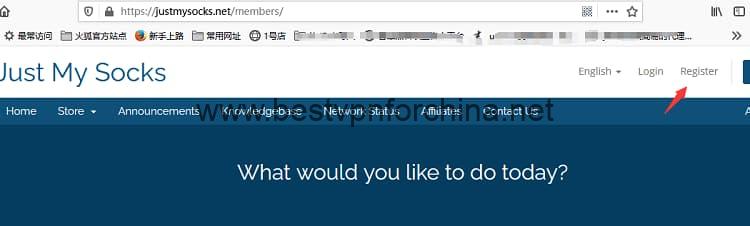
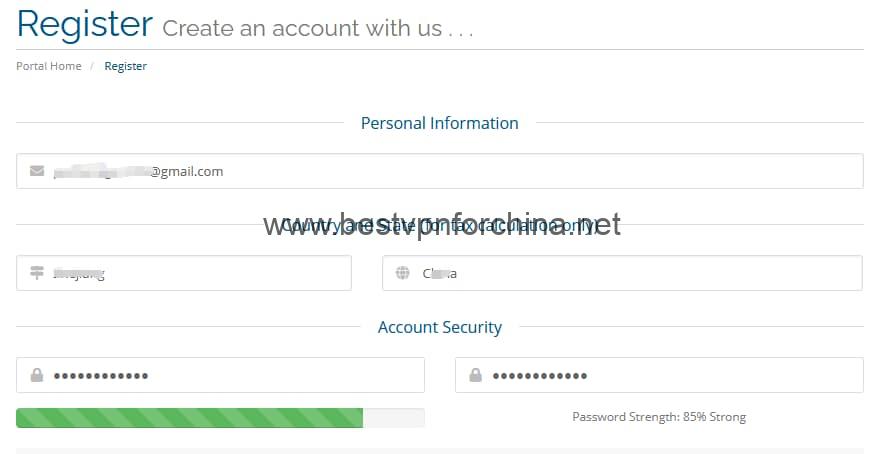

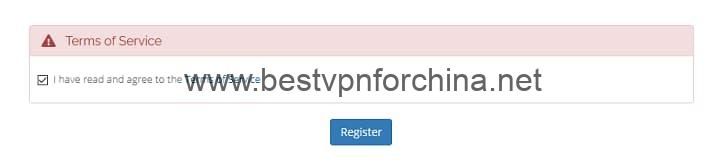
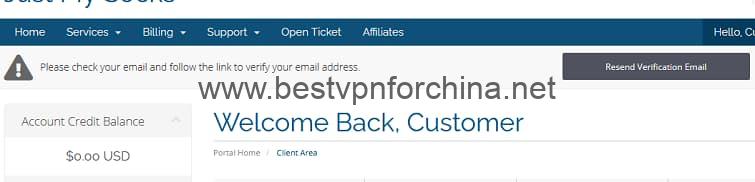
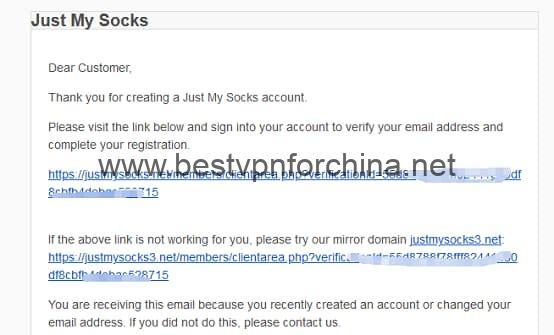
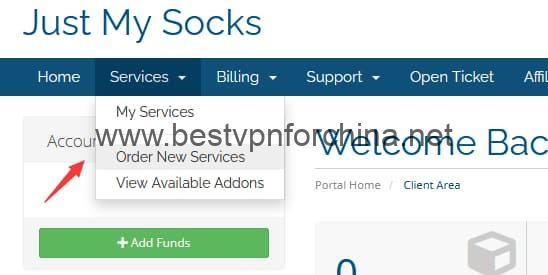
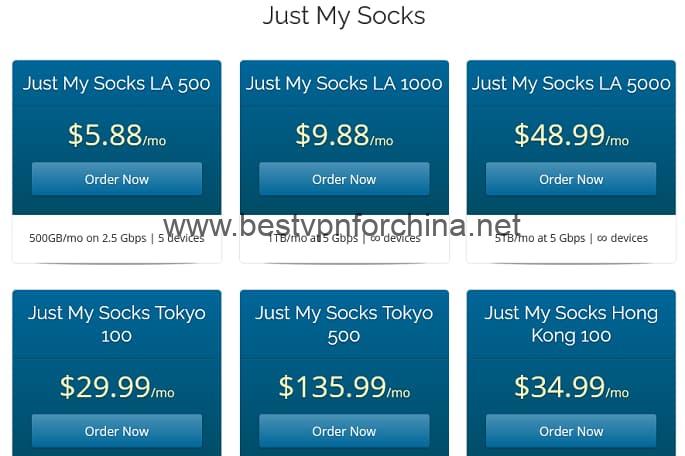
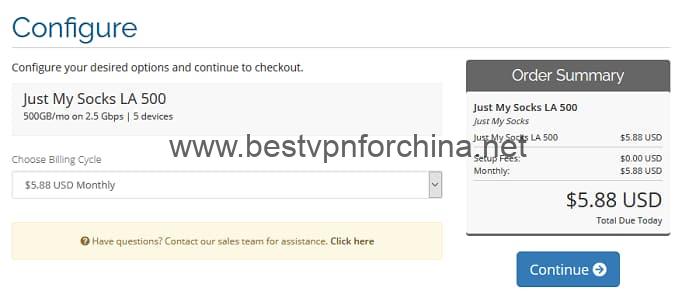
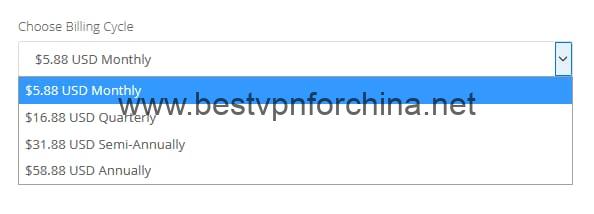
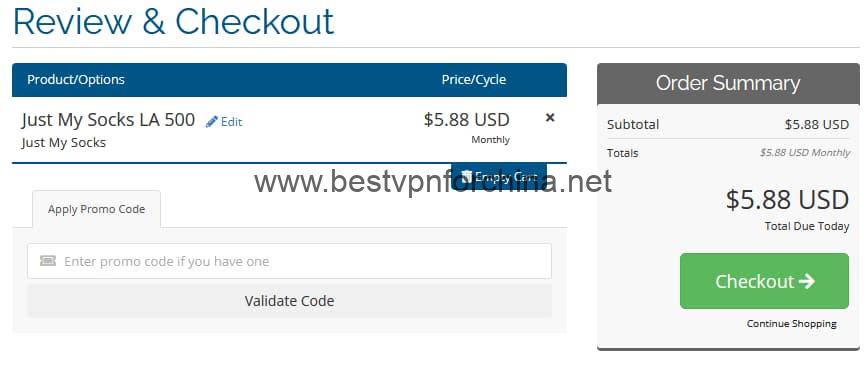
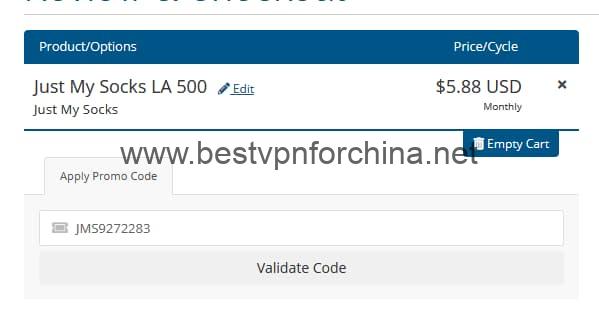
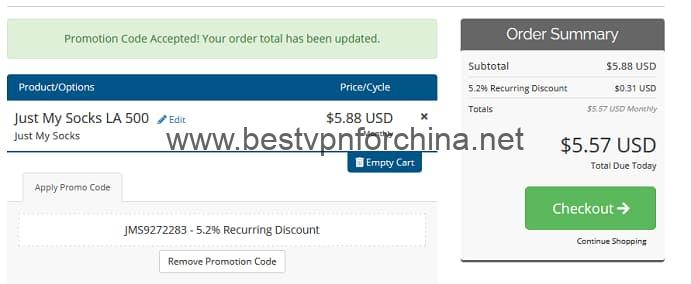
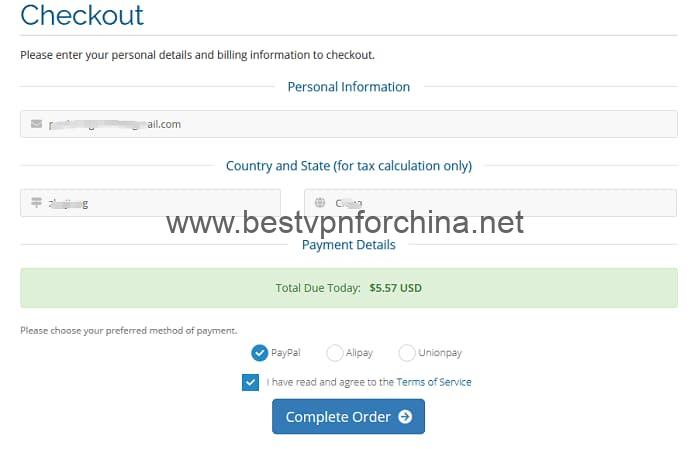
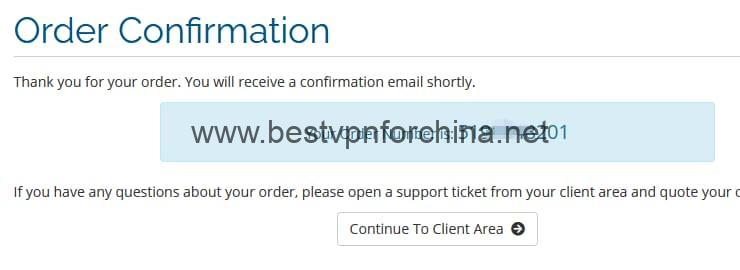
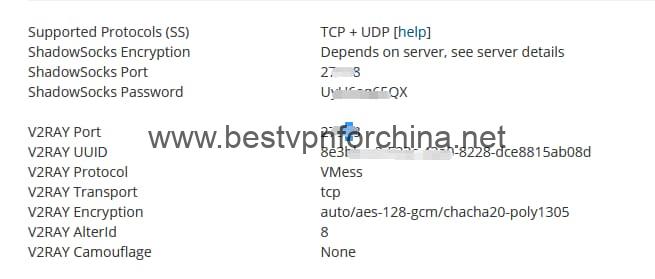
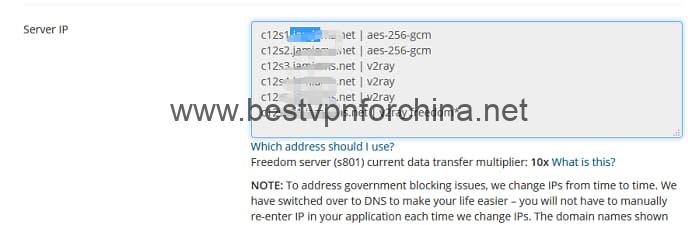
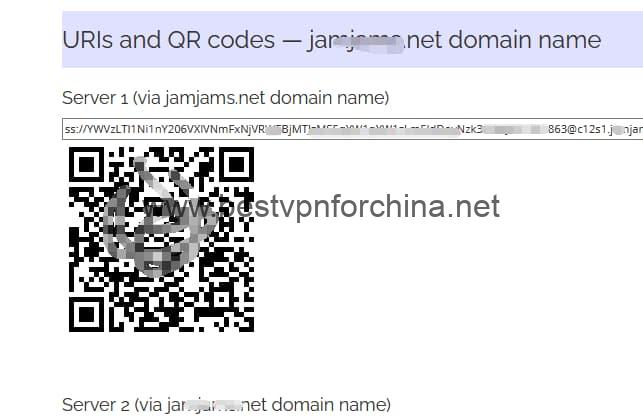
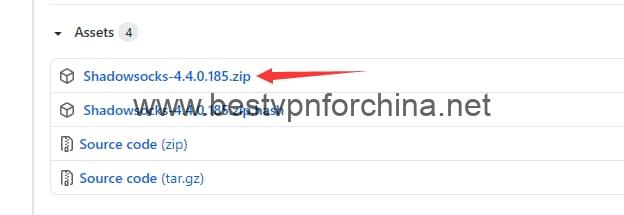
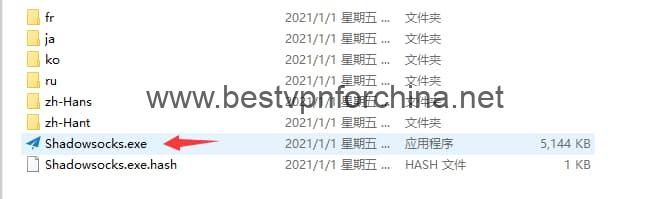
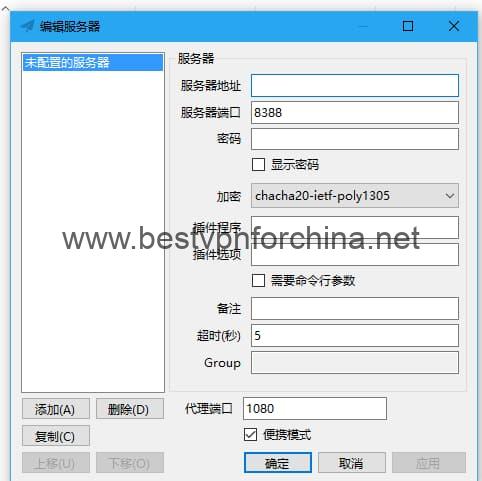
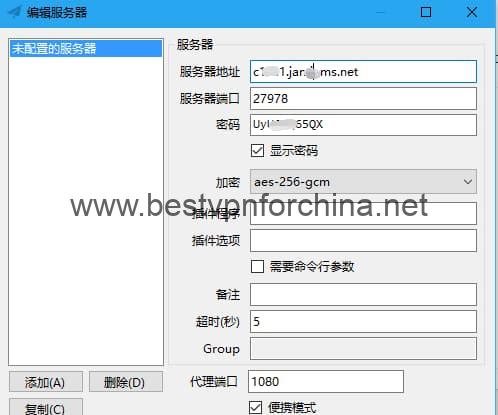
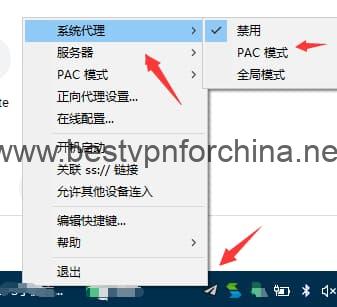
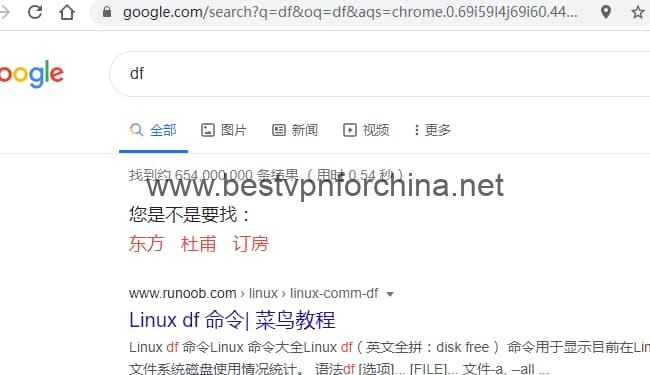
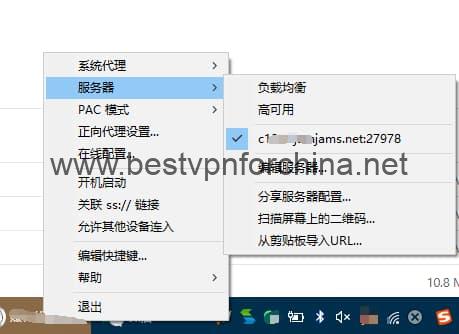
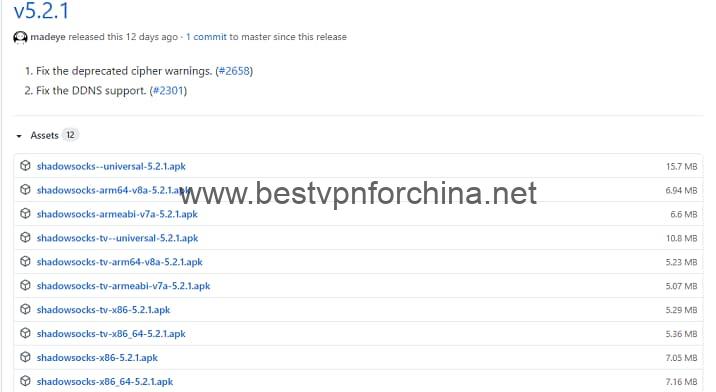
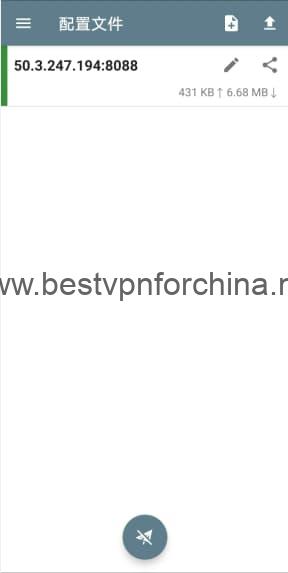

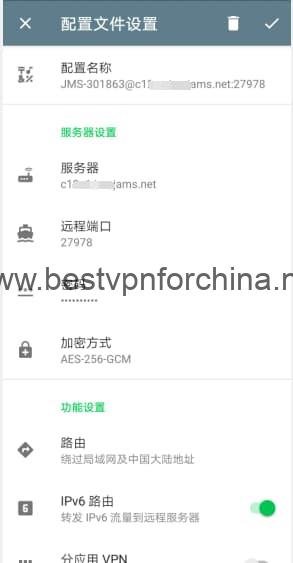




这个和2021年的express 一样好用吗?博主自己有用吗?我也在找一个替代express,现在express不确定性太高了,已经让他们免费延快半年。感觉在延续下去不改善也没用,其他的手机也不太好用,
这个是代理,和 vpn 不太一样,主要是 shadowsocks 和 v2ray 协议,如果之前有了解这几个协议,用起来应该很顺手,可以先尝试一个月。然后和 vpn 不太一样的是,这家有流量限制的,整体稳定性还可以。
那这家有设置免费体验期限的吗?像VPN公司那种的
使用的流量不超过套餐总流量的 10%,然后 7 天以内,是可以申请退款的。
会做这个的测评吗?很担心买完又用不了,现在不在大陆所以没办法实地测试,但是一回去又要好久,不像其他能有30天可以退的。
暂时不会加入每日评测,不过这个代理目前仍旧可用的。这家官方有镜像地址,在中国大陆地区可以通过镜像地址正常访问。